Uso de Azure.Search.Documents en una aplicación de .NET con C#
En este artículo se explica cómo crear y administrar objetos de búsqueda con C# y la biblioteca cliente Azure.Search.Documents (versión 11) en Azure SDK para .NET.
Acerca de la versión 11
Azure SDK para .NET incluye una biblioteca cliente Azure.Search.Documents del equipo de Azure SDK que es funcionalmente equivalente a la biblioteca cliente anterior, Microsoft.Azure.Search. La versión 11 es más coherente en términos de programación de Azure. Algunos ejemplos incluyen la AzureKeyCredentialautenticación de la clave y la System.Text.Json.Serialization para la serialización de JSON.
Al igual que con las versiones anteriores, puede usar esta biblioteca para:
- Crear y administrar índices de búsqueda, orígenes de datos, indizadores, conjuntos de aptitudes y asignaciones de sinónimos.
- Cargar y administrar documentos de búsqueda en un índice.
- Ejecutar consultas, todo sin tener que tratar con los detalles de HTTP y JSON.
- Invocación y administración del enriquecimiento con IA (conjuntos de aptitudes) y salidas
La biblioteca se distribuye como un solo paquete NuGet de Azure.Search.Documents, que incluye todas las API que se usan para el acceso mediante programación a un servicio de búsqueda.
La biblioteca de cliente define clases como SearchIndex, SearchField y SearchDocument, además de operaciones como SearchIndexClient.CreateIndex y SearchClient.Search en las clases SearchIndexClient y SearchClient. Estas clases están organizadas en los espacios de nombres siguientes:
Azure.Search.DocumentsAzure.Search.Documents.IndexesAzure.Search.Documents.Indexes.ModelsAzure.Search.Documents.Models
Azure.Search.Documents (versión 11) tiene como destino la especificación del servicio de búsqueda 2020-06-30.
La biblioteca cliente no proporciona operaciones de administración de servicios, como la creación y el escalado de servicios de búsqueda y la administración de claves de API. Si necesita administrar los recursos de búsqueda desde una aplicación .NET, use la biblioteca Microsoft.Azure.Management.Search en el SDK de Azure para .NET.
Actualización a la versión 11
Si ha usado la versión anterior del SDK para .NET y le gustaría actualizar a la versión actualmente disponible con carácter general, consulte Actualización a la versión 11 del SDK de .NET para Azure AI Search.
Requisitos del SDK
Visual Studio 2019 o posterior.
Su propio servicio Azure AI Search. Para usar el SDK, será necesario el nombre del servicio y una o varias claves de API. Si no tiene uno, cree un servicio en el portal.
Descargue el paquete Azure.Search.Documents mediante Herramientas>Administrador de paquetes NuGet>Administrar paquetes NuGet para la solución en Visual Studio. Busque el nombre de paquete
Azure.Search.Documents.
El SDK de Azure para .NET se ajusta a .NET Standard 2.0.
Aplicación de ejemplo
En este artículo "se enseña con el ejemplo", basándose en la muestra de código DotNetHowTo de GitHub para ilustrar los conceptos básicos de Azure AI Search; específicamente, cómo crear, cargar y consultar un índice de búsqueda.
En el resto de este artículo, supongamos que se trata de un nuevo índice denominado "hotels", que se rellenó con unos pocos documentos y varias consultas que coinciden con los resultados.
El siguiente es el programa principal, que muestra el flujo general:
// This sample shows how to delete, create, upload documents and query an index
static void Main(string[] args)
{
IConfigurationBuilder builder = new ConfigurationBuilder().AddJsonFile("appsettings.json");
IConfigurationRoot configuration = builder.Build();
SearchIndexClient indexClient = CreateSearchIndexClient(configuration);
string indexName = configuration["SearchIndexName"];
Console.WriteLine("{0}", "Deleting index...\n");
DeleteIndexIfExists(indexName, indexClient);
Console.WriteLine("{0}", "Creating index...\n");
CreateIndex(indexName, indexClient);
SearchClient searchClient = indexClient.GetSearchClient(indexName);
Console.WriteLine("{0}", "Uploading documents...\n");
UploadDocuments(searchClient);
SearchClient indexClientForQueries = CreateSearchClientForQueries(indexName, configuration);
Console.WriteLine("{0}", "Run queries...\n");
RunQueries(indexClientForQueries);
Console.WriteLine("{0}", "Complete. Press any key to end application...\n");
Console.ReadKey();
}
A continuación se muestra una captura de pantalla parcial del resultado, suponiendo que ejecuta esta aplicación con un nombre de servicio válido y claves de API:
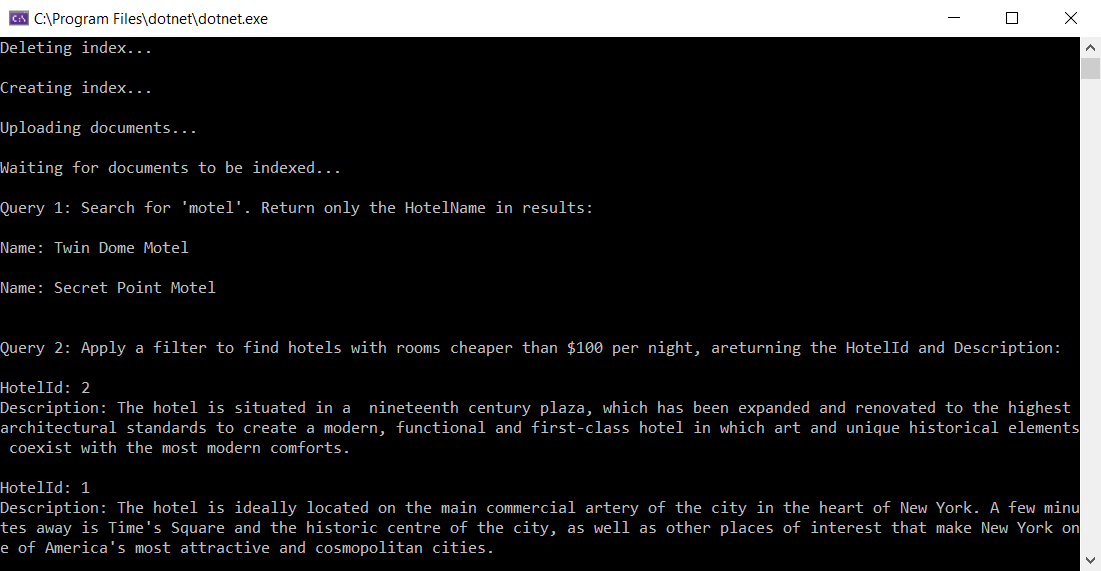
Tipos de clientes
La biblioteca cliente utiliza tres tipos de clientes para varias operaciones: SearchIndexClient para crear, actualizar o eliminar índices, SearchClient para cargar o consultar un índice, y SearchIndexerClient para trabajar con indizadores y conjuntos de aptitudes. Este artículo se centra en los dos primeros.
Como mínimo, todos los clientes requieren el nombre del servicio o el punto de conexión y una clave de API. Normalmente, esta información se proporciona en un archivo de configuración, de manera similar a lo que se encuentra en el archivo appsettings.json de la aplicación de ejemplo DotNetHowTo. Para leer el archivo de configuración, agregue using Microsoft.Extensions.Configuration; al programa.
La siguiente instrucción crea el cliente de índice que se usa para crear, actualizar o eliminar los índices. Requiere un punto de conexión de servicio y una clave de API de administración.
private static SearchIndexClient CreateSearchIndexClient(IConfigurationRoot configuration)
{
string searchServiceEndPoint = configuration["SearchServiceEndPoint"];
string adminApiKey = configuration["SearchServiceAdminApiKey"];
SearchIndexClient indexClient = new SearchIndexClient(new Uri(searchServiceEndPoint), new AzureKeyCredential(adminApiKey));
return indexClient;
}
La siguiente instrucción crea el cliente de búsqueda que se usa para cargar documentos o ejecutar consultas. SearchClient necesita un índice. Necesitará una clave de API de administración para cargar documentos, aunque puede usar una clave de API de consulta para ejecutar las consultas.
string indexName = configuration["SearchIndexName"];
private static SearchClient CreateSearchClientForQueries(string indexName, IConfigurationRoot configuration)
{
string searchServiceEndPoint = configuration["SearchServiceEndPoint"];
string queryApiKey = configuration["SearchServiceQueryApiKey"];
SearchClient searchClient = new SearchClient(new Uri(searchServiceEndPoint), indexName, new AzureKeyCredential(queryApiKey));
return searchClient;
}
Nota:
Si especifica una clave no válida para la operación de importación (por ejemplo, una clave de consulta cuando se requiere una clave de administración), el SearchClient producirá una CloudException con el mensaje de error "Forbidden" (Prohibido) cuando llame a un método de operación con él. Si esto sucede, vuelva a comprobar la clave de API.
Eliminación del índice
En las primeras fases de desarrollo, se recomienda incluir una instrucción DeleteIndex para eliminar un índice de trabajo en curso; de este modo, podrá volver a crearlo con una definición actualizada. A menudo, el código de ejemplo de Azure AI Search incluye un paso de eliminación para que pueda ejecutar el ejemplo nuevamente.
La línea siguiente realiza una llamada a DeleteIndexIfExists:
Console.WriteLine("{0}", "Deleting index...\n");
DeleteIndexIfExists(indexName, indexClient);
Este método usa el SearchIndexClient proporcionado para comprobar si existe el índice y, en ese caso, eliminarlo:
private static void DeleteIndexIfExists(string indexName, SearchIndexClient indexClient)
{
try
{
if (indexClient.GetIndex(indexName) != null)
{
indexClient.DeleteIndex(indexName);
}
}
catch (RequestFailedException e) when (e.Status == 404)
{
// Throw an exception if the index name isn't found
Console.WriteLine("The index doesn't exist. No deletion occurred.");
Nota:
En el código de ejemplo de este artículo se usan los métodos sincrónicos por simplicidad, pero debe usar los métodos asincrónicos en sus propias aplicaciones para mantener la escalabilidad y la capacidad de respuesta. Por ejemplo, en el método anterior podría usar DeleteIndexAsync en lugar de DeleteIndex.
Creación de un índice
Puede usar SearchIndexClient para crear un índice.
El siguiente método crea un nuevo objeto SearchIndex con una lista de objetos SearchField que define el esquema del nuevo índice. Cada campo tiene un nombre, un tipo de datos y varios atributos que definen su comportamiento de búsqueda.
Los campos se pueden definir a partir de una clase de modelo mediante FieldBuilder. La clase FieldBuilder usa reflexión para crear una lista de objetos SearchField para el índice examinando las propiedades públicas y los atributos de la clase de modelo Hotel dada. Examinaremos más de cerca la clase Hotel más adelante.
private static void CreateIndex(string indexName, SearchIndexClient indexClient)
{
FieldBuilder fieldBuilder = new FieldBuilder();
var searchFields = fieldBuilder.Build(typeof(Hotel));
var definition = new SearchIndex(indexName, searchFields);
indexClient.CreateOrUpdateIndex(definition);
}
Además de campos, también podía agregar al índice perfiles de puntuación, proveedores de sugerencias u opciones de CORS (estos parámetros se omiten en el ejemplo para mayor brevedad). Puede encontrar más información sobre el objeto SearchIndex y sus partes constituyentes en la SearchIndexlista de propiedades, así como en la referencia de API de REST.
Nota:
En caso necesario, siempre puede crear la lista de objetos Field directamente en lugar de usar FieldBuilder. Por ejemplo, puede que no quiera usar una clase model o que necesite usar una clase model existente que no quiere modificar agregando atributos.
Llamada a CreateIndex en Main()
Main crea un nuevo índice "hotels" mediante una llamada al método anterior:
Console.WriteLine("{0}", "Creating index...\n");
CreateIndex(indexName, indexClient);
Uso de una clase de modelo para la representación de datos
En el ejemplo DotNetHowTo se usan clases de modelo para las estructuras de datos Hotel, Address y Room. Hotel hace referencia a Address, un tipo complejo de un solo nivel (un campo de varias partes) y Room (una colección de campos de varias partes).
Puede usar estos tipos para crear y cargar el índice, así como para estructurar la respuesta de una consulta:
// Use-case: <Hotel> in a field definition
FieldBuilder fieldBuilder = new FieldBuilder();
var searchFields = fieldBuilder.Build(typeof(Hotel));
// Use-case: <Hotel> in a response
private static void WriteDocuments(SearchResults<Hotel> searchResults)
{
foreach (SearchResult<Hotel> result in searchResults.GetResults())
{
Console.WriteLine(result.Document);
}
Console.WriteLine();
}
Un enfoque alternativo consiste en agregar campos a un índice directamente. En el ejemplo siguiente se muestran solo unos pocos campos.
SearchIndex index = new SearchIndex(indexName)
{
Fields =
{
new SimpleField("hotelId", SearchFieldDataType.String) { IsKey = true, IsFilterable = true, IsSortable = true },
new SearchableField("hotelName") { IsFilterable = true, IsSortable = true },
new SearchableField("hotelCategory") { IsFilterable = true, IsSortable = true },
new SimpleField("baseRate", SearchFieldDataType.Int32) { IsFilterable = true, IsSortable = true },
new SimpleField("lastRenovationDate", SearchFieldDataType.DateTimeOffset) { IsFilterable = true, IsSortable = true }
}
};
Definiciones de campo
El modelo de datos de .NET y su esquema de índice correspondiente deben dar cabida a la experiencia de búsqueda que quiera proporcionar al usuario final. Cada objeto de nivel superior en .NET, como un documento de búsqueda en un índice de búsqueda, corresponde a un resultado de búsqueda que aparecería en la interfaz de usuario. Por ejemplo, en una aplicación de búsqueda de alojamiento, puede que los usuarios finales quieran realizar búsquedas por nombre de hotel, por las características del hotel o por las características de una habitación determinada.
Dentro de cada clase, un campo se define con un tipo de datos y atributos que determinan cómo se usa. El nombre de cada propiedad pública de cada clase se asigna a un campo con el mismo nombre en la definición del índice.
Eche un vistazo al siguiente fragmento de código que extrae varias definiciones de campo de la clase Hotel. Observe que las estructuras de datos Address y Rooms son tipos de C# con sus propias definiciones de clase (consulte el código de ejemplo si quiere verlas). Ambas son tipos complejos. Para más información, consulte el artículo sobre la Cómo modelar tipos complejos.
public partial class Hotel
{
[SimpleField(IsKey = true, IsFilterable = true)]
public string HotelId { get; set; }
[SearchableField(IsSortable = true)]
public string HotelName { get; set; }
[SearchableField(AnalyzerName = LexicalAnalyzerName.Values.EnLucene)]
public string Description { get; set; }
[SearchableField(IsFilterable = true, IsSortable = true, IsFacetable = true)]
public string Category { get; set; }
[JsonIgnore]
public bool? SmokingAllowed => (Rooms != null) ? Array.Exists(Rooms, element => element.SmokingAllowed == true) : (bool?)null;
[SearchableField]
public Address Address { get; set; }
public Room[] Rooms { get; set; }
Elección de una clase de campo
Al definir los campos, puede usar la clase base SearchField, o puede usar modelos auxiliares derivados que actúan como "plantillas", con propiedades preconfiguradas.
Exactamente un campo del índice debe servir como clave de documento (IsKey = true). Debe ser una cadena y debe identificar de forma exclusiva a cada documento. También es necesario tener IsHidden = true, que significa que no puede estar visible en los resultados de la búsqueda.
| Tipo de campo | Descripción y uso |
|---|---|
SearchField |
Clase base, con la mayoría de las propiedades establecidas en NULL, excepto Name, porque es necesaria, y AnalyzerName, que tiene como valor predeterminado Lucene estándar. |
SimpleField |
Modelo auxiliar. Puede ser cualquier tipo de datos, no permite búsquedas (se omite en las consultas de búsqueda de texto completo) y se puede recuperar (no está oculto). Otros atributos están desactivados de forma predeterminada, pero se pueden habilitar. Puede usar un SimpleField para los identificadores de documento o los campos que se usan solo en filtros, facetas o perfiles de puntuación. En caso de hacerlo, asegúrese de aplicar los atributos necesarios para el escenario, como IsKey = true para un identificador de documento. Para más información, consulte SimpleFieldAttribute.cs en el código fuente. |
SearchableField |
Modelo auxiliar. Debe ser una cadena y siempre permite búsquedas y se puede recuperar. Otros atributos están desactivados de forma predeterminada, pero se pueden habilitar. Ya que este tipo de campo se puede buscar, admite sinónimos y el complemento completo de las propiedades del analizador. Para más información, consulte SearchableFieldAttribute.cs en el código fuente. |
Tanto si usa la API básica de SearchField, como uno de los modelos auxiliares, debe habilitar explícitamente los atributos de filtro, faceta y ordenación. Por ejemplo, IsFilterable, IsSortabley IsFacetable se tienen que atribuir explícitamente, como se muestra en el ejemplo anterior.
Incorporación de atributos de campo
Observe cómo cada campo está decorado con atributos como IsFilterable, IsSortable, IsKey y AnalyzerName. Estos atributos se asignan directamente a los atributos de campo correspondientes de un índice de Azure AI Search. La clase FieldBuilder usa estas propiedades para construir definiciones de campo para el índice.
Asignación de tipos de campo
Los tipos .NET de las propiedades se asignan a los tipos de campo equivalentes de la definición del índice. Por ejemplo, la propiedad de cadena Category se asigna al campo category, que es de tipo Edm.String. Se dan asignaciones de tipos semejantes entre bool?, Edm.Boolean, DateTimeOffset? y Edm.DateTimeOffset, etc.
¿Se ha dado cuenta de la propiedad SmokingAllowed?
[JsonIgnore]
public bool? SmokingAllowed => (Rooms != null) ? Array.Exists(Rooms, element => element.SmokingAllowed == true) : (bool?)null;
El atributo JsonIgnore de esta propiedad indica a FieldBuilder que no la serialice en el índice como un campo. Se trata de una excelente manera de crear propiedades calculadas del lado cliente que puede usar como aplicaciones auxiliares en su aplicación. En este caso, la propiedad SmokingAllowed refleja si está permitido fumar en algún objeto Room de la colección de objetos Rooms. Si todos están establecidos en false, quiere decir que no se puede fumar en todo el hotel.
Carga de un índice
El siguiente paso de Main rellena el índice "hotels" recién creado. Este índice de rellenado se lleva acabo mediante el siguiente método: (Parte del código se ha reemplazado por "..." con fines meramente ilustrativos. Consulte la solución de ejemplo completa para ver el código de rellenado de datos completo).
private static void UploadDocuments(SearchClient searchClient)
{
IndexDocumentsBatch<Hotel> batch = IndexDocumentsBatch.Create(
IndexDocumentsAction.Upload(
new Hotel()
{
HotelId = "1",
HotelName = "Secret Point Motel",
...
Address = new Address()
{
StreetAddress = "677 5th Ave",
...
},
Rooms = new Room[]
{
new Room()
{
Description = "Budget Room, 1 Queen Bed (Cityside)",
...
},
new Room()
{
Description = "Budget Room, 1 King Bed (Mountain View)",
...
},
new Room()
{
Description = "Deluxe Room, 2 Double Beds (City View)",
...
}
}
}),
IndexDocumentsAction.Upload(
new Hotel()
{
HotelId = "2",
HotelName = "Twin Dome Motel",
...
{
StreetAddress = "140 University Town Center Dr",
...
},
Rooms = new Room[]
{
new Room()
{
Description = "Suite, 2 Double Beds (Mountain View)",
...
},
new Room()
{
Description = "Standard Room, 1 Queen Bed (City View)",
...
},
new Room()
{
Description = "Budget Room, 1 King Bed (Waterfront View)",
...
}
}
}),
IndexDocumentsAction.Upload(
new Hotel()
{
HotelId = "3",
HotelName = "Triple Landscape Hotel",
...
Address = new Address()
{
StreetAddress = "3393 Peachtree Rd",
...
},
Rooms = new Room[]
{
new Room()
{
Description = "Standard Room, 2 Queen Beds (Amenities)",
...
},
new Room ()
{
Description = "Standard Room, 2 Double Beds (Waterfront View)",
...
},
new Room()
{
Description = "Deluxe Room, 2 Double Beds (Cityside)",
...
}
}
}
};
try
{
IndexDocumentsResult result = searchClient.IndexDocuments(batch);
}
catch (Exception)
{
// Sometimes when your Search service is under load, indexing will fail for some of the documents in
// the batch. Depending on your application, you can take compensating actions like delaying and
// retrying. For this simple demo, we just log the failed document keys and continue.
Console.WriteLine("Failed to index some of the documents: {0}");
}
Console.WriteLine("Waiting for documents to be indexed...\n");
Thread.Sleep(2000);
Este método tiene cuatro partes. La primera crea una matriz de tres objetos Hotel (cada uno con tres objetos Room), que serán los datos de entrada que cargaremos en el índice. Estos datos están incluidos en el código por motivos de simplicidad. En una aplicación real, los datos provendrán normalmente de un origen de datos externo, como una base de datos SQL.
En la segunda parte se crea un IndexDocumentsBatch que contiene los documentos. Especifique la operación que desee aplicar al lote en el momento de su creación, en este caso llamando a IndexDocumentsAction.Upload. A continuación, el lote se carga en el índice de Azure AI Search mediante el método IndexDocuments.
Nota:
En este ejemplo nos limitamos a cargar documentos. Si desea combinar los cambios en los documentos existentes o eliminar documentos, puede crear lotes llamando a IndexDocumentsAction.Merge, IndexDocumentsAction.MergeOrUpload o IndexDocumentsAction.Delete. También puede combinar diferentes operaciones en un único lote llamando a IndexBatch.New, que selecciona una colección de objetos de IndexDocumentsAction, que indican a Azure AI Search que realice una operación determinada en un documento. Puede crear cada IndexDocumentsAction con su propia operación llamando al método correspondiente, como IndexDocumentsAction.Merge, IndexAction.Upload, etc.
La tercera parte de este método es un bloque catch que controla un caso de error importante para la indización. Si su servicio de búsqueda no logra indizar algunos de los documentos del lote, aparece una RequestFailedException. Puede producirse una excepción si se indexan documentos mientras el servicio está sobrecargado. Recomendamos encarecidamente controlar este caso de forma explícita en el código. Puede retrasar la indización de los documentos que dieron error y volver a intentarlo; puede crear un registro y continuar, como hace el ejemplo, o puede adoptar otro enfoque según los requisitos de coherencia de datos de la aplicación. Una alternativa consiste en usar SearchIndexingBufferedSender para el procesamiento por lotes inteligente, el vaciado automático y los reintentos para las acciones de indexación con errores. Consulte este ejemplo para obtener más contexto.
Por último, el método UploadDocuments se retrasa durante dos segundos. La indización ocurre de manera asincrónica en el servicio de búsqueda, por lo que la aplicación de ejemplo debe esperar unos momentos para asegurarse de que los documentos estén disponibles para la búsqueda. Retrasos así solo suelen ser necesarios en las pruebas, demostraciones y aplicaciones de ejemplo.
Llamada a UploadDocuments en Main()
En el fragmento de código siguiente se configura una instancia de SearchClient mediante el método GetSearchClient de indexClient. IndexClient usa una clave de API de administración en las solicitudes, que es necesaria para cargar o actualizar documentos.
Un enfoque alternativo consiste en llamar a SearchClient directamente; para ello, se pasa una clave de API de administración en AzureKeyCredential.
SearchClient searchClient = indexClient.GetSearchClient(indexName);
Console.WriteLine("{0}", "Uploading documents...\n");
UploadDocuments(searchClient);
Ejecutar consultas
En primer lugar, configure un SearchClient que lea el punto de conexión de servicio y la clave de API de consulta de appsettings.json:
private static SearchClient CreateSearchClientForQueries(string indexName, IConfigurationRoot configuration)
{
string searchServiceEndPoint = configuration["SearchServiceEndPoint"];
string queryApiKey = configuration["SearchServiceQueryApiKey"];
SearchClient searchClient = new SearchClient(new Uri(searchServiceEndPoint), indexName, new AzureKeyCredential(queryApiKey));
return searchClient;
}
En segundo lugar, defina un método que envíe una solicitud de consulta.
Cada vez que el método ejecuta una consulta, crea primero un nuevo objeto SearchOptions. Este objeto se usa para especificar más opciones en la consulta, como el orden, los filtros, la paginación y las facetas. En este método, vamos a establecer la propiedad Filter, Select y OrderBy para diferentes consultas. Para obtener más información acerca de la sintaxis de expresiones de consulta de búsqueda, consulte Sintaxis de consulta simple.
El siguiente paso consiste en la ejecución de la consulta. La búsqueda se ejecuta mediante el método SearchClient.Search. Para cada consulta, pase el texto de búsqueda para usarlo como cadena (o "*" si no hay ningún texto de búsqueda), además de las opciones de búsqueda creadas anteriormente. También especificamos Hotel como el parámetro de tipo para SearchClient.Search, lo que indica al SDK que deserialice los documentos de los resultados de búsqueda en objetos de tipo Hotel.
private static void RunQueries(SearchClient searchClient)
{
SearchOptions options;
SearchResults<Hotel> results;
Console.WriteLine("Query 1: Search for 'motel'. Return only the HotelName in results:\n");
options = new SearchOptions();
options.Select.Add("HotelName");
results = searchClient.Search<Hotel>("motel", options);
WriteDocuments(results);
Console.Write("Query 2: Apply a filter to find hotels with rooms cheaper than $100 per night, ");
Console.WriteLine("returning the HotelId and Description:\n");
options = new SearchOptions()
{
Filter = "Rooms/any(r: r/BaseRate lt 100)"
};
options.Select.Add("HotelId");
options.Select.Add("Description");
results = searchClient.Search<Hotel>("*", options);
WriteDocuments(results);
Console.Write("Query 3: Search the entire index, order by a specific field (lastRenovationDate) ");
Console.Write("in descending order, take the top two results, and show only hotelName and ");
Console.WriteLine("lastRenovationDate:\n");
options =
new SearchOptions()
{
Size = 2
};
options.OrderBy.Add("LastRenovationDate desc");
options.Select.Add("HotelName");
options.Select.Add("LastRenovationDate");
results = searchClient.Search<Hotel>("*", options);
WriteDocuments(results);
Console.WriteLine("Query 4: Search the HotelName field for the term 'hotel':\n");
options = new SearchOptions();
options.SearchFields.Add("HotelName");
//Adding details to select, because "Location" isn't supported yet when deserializing search result to "Hotel"
options.Select.Add("HotelId");
options.Select.Add("HotelName");
options.Select.Add("Description");
options.Select.Add("Category");
options.Select.Add("Tags");
options.Select.Add("ParkingIncluded");
options.Select.Add("LastRenovationDate");
options.Select.Add("Rating");
options.Select.Add("Address");
options.Select.Add("Rooms");
results = searchClient.Search<Hotel>("hotel", options);
WriteDocuments(results);
}
En tercer lugar, defina un método que escriba la respuesta e imprima cada documento en la consola:
private static void WriteDocuments(SearchResults<Hotel> searchResults)
{
foreach (SearchResult<Hotel> result in searchResults.GetResults())
{
Console.WriteLine(result.Document);
}
Console.WriteLine();
}
Llamada a RunQueries en Main()
SearchClient indexClientForQueries = CreateSearchClientForQueries(indexName, configuration);
Console.WriteLine("{0}", "Running queries...\n");
RunQueries(indexClientForQueries);
Exploración de las construcciones de consulta
Examinemos más de cerca cada una de las consultas de una en una. Este es el código para ejecutar la primera consulta:
options = new SearchOptions();
options.Select.Add("HotelName");
results = searchClient.Search<Hotel>("motel", options);
WriteDocuments(results);
En este caso, buscamos en todo el índice la palabra "motel" en cualquier campo incluido en la búsqueda, y solo queremos recuperar los nombres de hotel, según lo especifica la opción Select. He aquí los resultados:
Name: Secret Point Motel
Name: Twin Dome Motel
En la segunda consulta, use un filtro para seleccionar salas con una tarifa nocturna de menos de 100 USD. Devuelva solo el id. y la descripción del hotel en los resultados:
options = new SearchOptions()
{
Filter = "Rooms/any(r: r/BaseRate lt 100)"
};
options.Select.Add("HotelId");
options.Select.Add("Description");
results = searchClient.Search<Hotel>("*", options);
La consulta anterior usa una expresión $filter de OData, Rooms/any(r: r/BaseRate lt 100), para filtrar los documentos del índice. Aquí se usa cualquier operador para aplicar "BaseRate lt 100" a todos los elementos de la colección de objetos Rooms. Para obtener más información, consulte Sintaxis de filtro de OData.
En la tercera consulta, encuentre los dos mejores hoteles que se han renovado más recientemente y muestre el nombre del hotel y la última fecha de renovación. Este es el código :
options =
new SearchOptions()
{
Size = 2
};
options.OrderBy.Add("LastRenovationDate desc");
options.Select.Add("HotelName");
options.Select.Add("LastRenovationDate");
results = searchClient.Search<Hotel>("*", options);
WriteDocuments(results);
En la última consulta, encuentre todos los nombres de hoteles que coincidan con la palabra "hotel":
options.Select.Add("HotelId");
options.Select.Add("HotelName");
options.Select.Add("Description");
options.Select.Add("Category");
options.Select.Add("Tags");
options.Select.Add("ParkingIncluded");
options.Select.Add("LastRenovationDate");
options.Select.Add("Rating");
options.Select.Add("Address");
options.Select.Add("Rooms");
results = searchClient.Search<Hotel>("hotel", options);
WriteDocuments(results);
En esta sección se concluye esta introducción al SDK de .NET, pero no debe detenerse aquí. En la siguiente sección se sugieren otros recursos para obtener más información sobre cómo programar con Azure AI Search.
Pasos siguientes
Consulte la documentación de referencia de la API para aprender sobre Azure.Search.Documents y la API REST
Consulte otros ejemplos de código basados en Azure.Search.Documents en ejemplos de DotNet de Azure Search e Introducción a las búsquedas con DotNet
Consulte las convenciones de nomenclatura para conocer las reglas que deben seguir los nombres de diversos objetos
Consulte los tipos de datos admitidos